缓存文件写入失败的解决方法 缓存文件写入失败的可能原因和解决方法
更新时间:2024-01-25 11:58:21作者:xiaoliu
缓存文件写入失败是在计算机操作中常见的问题之一,它可能会导致数据丢失或系统崩溃,造成缓存文件写入失败的原因有很多,例如磁盘空间不足、文件权限设置不正确、硬件故障等。为了解决这个问题,我们可以采取一些措施,比如清理磁盘空间、检查文件权限、修复硬件故障等。本文将详细介绍缓存文件写入失败的可能原因和解决方法,帮助读者更好地应对这一问题。
一、非法关机
1、如果是非正常关机,那么只要按下键盘“Win+R”打开运行。
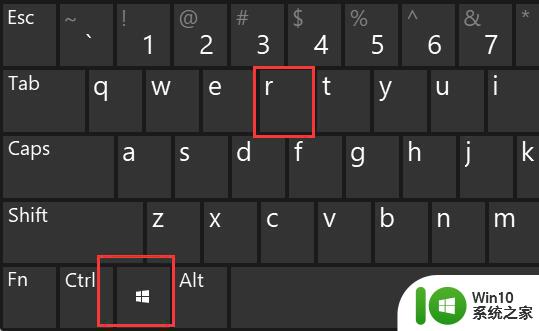
2、然后输入“CHKDSK C:”回车运行即可解决。
(如果C盘不行就试一下其他磁盘)
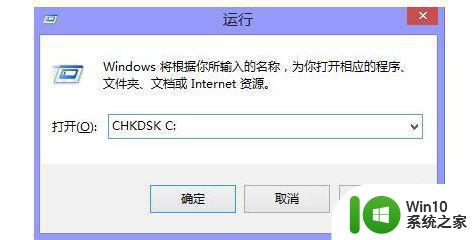
二、系统故障
1、如果系统故障,可以右键c盘,打开“属性”
2、然后使用“工具”下的“检查”功能解决。
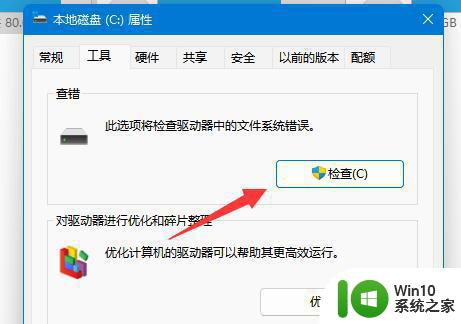
3、不行的话可以进入上方“硬件”,点开“属性”
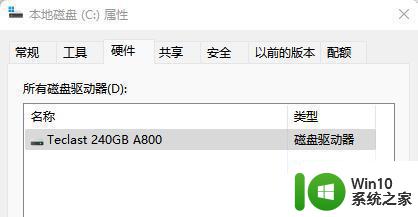
4、在其中勾选“启用设备上的写入缓存”功能。
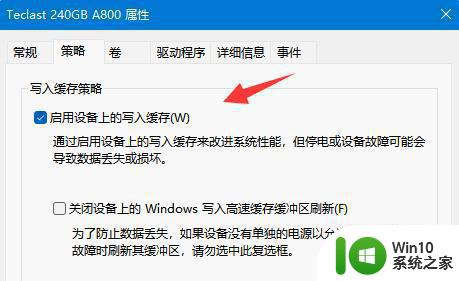
三、坏道
1、我们可以先下一个mhdd检测一下硬盘。

2、如果确实存在坏道,那就需要进入pe系统进行修复了。

以上就是缓存文件写入失败的解决方法的全部内容,有出现这种现象的小伙伴不妨根据小编的方法来解决吧,希望能够对大家有所帮助。
缓存文件写入失败的解决方法 缓存文件写入失败的可能原因和解决方法相关教程
- 解决U盘缓存写入失败的最佳方法 怎样解决U盘写入缓存失败的问题
- u盘出现写入缓存失败怎么快速解决 U盘写入缓存失败怎么处理
- windows延缓写入失败的两种解决方法 windows延缓写入失败怎么修复
- 通过启用windows写入缓存功能提高u盘传输速度的方法 如何在Windows中启用写入缓存功能来提升U盘传输速度
- filezilla传输文件失败的原因和解决方法 filezilla传输文件失败什么原因
- U盘写入失败的解决方法 U盘写入失败提示无法格式化怎么办
- Windows 10 U盘无法写入的解决方法 U盘写入失败问题的解决办法
- 无法往u盘复制文件磁盘被写保护怎么办 U盘文件复制失败磁盘写保护解决方法
- 电脑显卡驱动更新失败的解决方案 电脑显卡驱动更新失败的可能原因和解决方法
- U盘无法复制大文件的解决妙招 U盘复制大文件失败的原因和解决方法
- U盘拷贝文件提示磁盘被写保护复制失败解决方法 U盘复制文件提示磁盘写保护无法复制怎么办
- 往u盘存文件提示磁盘被写保护怎么解决 U盘存文件写保护解除方法
- U盘装机提示Error 15:File Not Found怎么解决 U盘装机Error 15怎么解决
- 无线网络手机能连上电脑连不上怎么办 无线网络手机连接电脑失败怎么解决
- 酷我音乐电脑版怎么取消边听歌变缓存 酷我音乐电脑版取消边听歌功能步骤
- 设置电脑ip提示出现了一个意外怎么解决 电脑IP设置出现意外怎么办
电脑教程推荐
- 1 w8系统运行程序提示msg:xxxx.exe–无法找到入口的解决方法 w8系统无法找到入口程序解决方法
- 2 雷电模拟器游戏中心打不开一直加载中怎么解决 雷电模拟器游戏中心无法打开怎么办
- 3 如何使用disk genius调整分区大小c盘 Disk Genius如何调整C盘分区大小
- 4 清除xp系统操作记录保护隐私安全的方法 如何清除Windows XP系统中的操作记录以保护隐私安全
- 5 u盘需要提供管理员权限才能复制到文件夹怎么办 u盘复制文件夹需要管理员权限
- 6 华硕P8H61-M PLUS主板bios设置u盘启动的步骤图解 华硕P8H61-M PLUS主板bios设置u盘启动方法步骤图解
- 7 无法打开这个应用请与你的系统管理员联系怎么办 应用打不开怎么处理
- 8 华擎主板设置bios的方法 华擎主板bios设置教程
- 9 笔记本无法正常启动您的电脑oxc0000001修复方法 笔记本电脑启动错误oxc0000001解决方法
- 10 U盘盘符不显示时打开U盘的技巧 U盘插入电脑后没反应怎么办
win10系统推荐
- 1 番茄家园ghost win10 32位官方最新版下载v2023.12
- 2 萝卜家园ghost win10 32位安装稳定版下载v2023.12
- 3 电脑公司ghost win10 64位专业免激活版v2023.12
- 4 番茄家园ghost win10 32位旗舰破解版v2023.12
- 5 索尼笔记本ghost win10 64位原版正式版v2023.12
- 6 系统之家ghost win10 64位u盘家庭版v2023.12
- 7 电脑公司ghost win10 64位官方破解版v2023.12
- 8 系统之家windows10 64位原版安装版v2023.12
- 9 深度技术ghost win10 64位极速稳定版v2023.12
- 10 雨林木风ghost win10 64位专业旗舰版v2023.12